Win10系统无法联网出现“windows无法自动将IP协议堆栈绑定到网络适配器”如何解决
在使用win10系统的过程中,难免会遇到各种各样的故障,比如近日有win10系统用户反映说电脑突然无法联网了,并且还提示“windows无法自动将IP协议堆栈绑定到网络适配器”,要如何解决呢,接下来系统城小编就给大家分享一下Win10系统无法联网出现“windows无法自动将IP协议堆栈绑定到网络适配器”的详细解决方案。
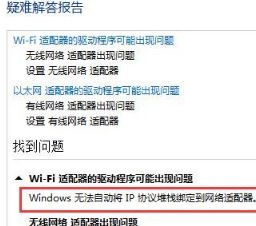
1、鼠标右键单击【网络】图标,点击【属性】;
2、鼠标点击页面右侧的【网络名称】;
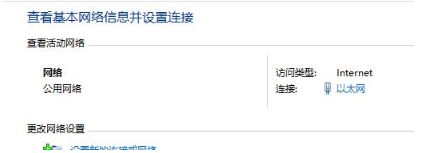
3、鼠标选择【属性】。
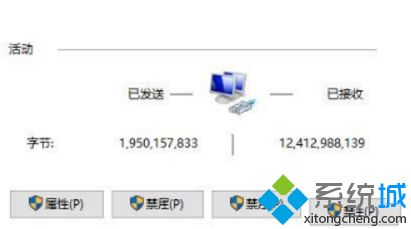
4、鼠标依次点击【更改适配器设置】、【网络连接】、【wifi属性】,勾选下图红色箭头标注的选项再重新启动电脑。
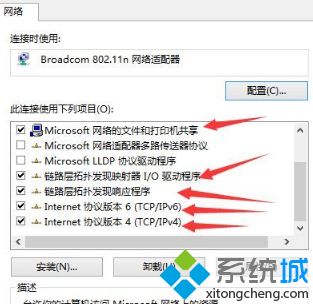
经过上面的方法就可以帮助大家解决Win10系统无法联网出现“windows无法自动将IP协议堆栈绑定到网络适配器”这个问题了,有碰到跟上面一样故障的话可以按照上面的方法来处理,之后就可以正常联网了。
相关教程:查看windows中的各种协议无法找到网络适配器的驱动程序我告诉你msdn版权声明:以上内容作者已申请原创保护,未经允许不得转载,侵权必究!授权事宜、对本内容有异议或投诉,敬请联系网站管理员,我们将尽快回复您,谢谢合作!










